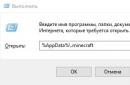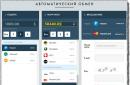معالجات إنتل كوريمكن تشغيل I5 و I7 ، بالإضافة إلى التردد المحدد ، بسرعة أعلى. يتم تحقيق هذه السرعة بفضل تقنية Turbo Boost الخاصة. عند تثبيت جميع برامج التشغيل ، يتم تمكين هذه التقنية وتعمل بشكل افتراضي. ومع ذلك ، إذا قمت بتثبيت جميع البرامج ، ولم تتم ملاحظة التسارع ، فإن الأمر يستحق مراقبة Turbo Boost.
ما هو Turbo Boost وكيف يعمل؟
Turbo Boost هي تقنية تم تطويرها خصيصًا للأجيال الثلاثة الأولى من معالجات Intel Core I5 و I7. يسمح لك برفع تردد التشغيل مؤقتًا عن تردد النوى فوق القيمة الاسمية المحددة. في الوقت نفسه ، يتم إجراء عملية رفع تردد التشغيل هذه مع مراعاة القوة الحالية والجهد ودرجة حرارة الجهاز وحالة الجهاز نفسه. نظام التشغيل، وهو آمن. ومع ذلك ، فإن هذه الزيادة في سرعة المعالج مؤقتة. يعتمد ذلك على ظروف التشغيل ونوع الحمل وعدد النوى وتصميم المنصة. بالإضافة إلى ذلك ، فإن رفع تردد التشغيل باستخدام Turbo Boost ممكن فقط مع معالجات Intel Core I5 و I7 للأجيال الثلاثة الأولى. القائمة الكاملة للأجهزة التي تدعم هذه التقنية كالتالي:
وتجدر الإشارة أيضًا إلى أن تقنية Turbo Boost تعمل فقط في غرف العمليات. أنظمة النوافذ 7 و 8. نظام التشغيل Windows Vistaو XP و 10 لا تدعم هذه التقنية.
ببساطة ، Turbo Boost هو القدرة على زيادة تردد واحد أو أكثر من نوى المعالج المستخدمة بنشاط على حساب الباقي ، والتي في هذه اللحظةلا تستخدم. على عكس رفع تردد التشغيل العادي (على سبيل المثال ، عن طريق تغيير مضاعف التردد في BIOS) ، فإن Turbo Boost هي تقنية ذكية.
أولاً ، تحدث الزيادة في التردد اعتمادًا على الحمل الحالي للكمبيوتر وطبيعة المهام المنجزة. على سبيل المثال ، للتشغيل السريع للتطبيقات أحادية الخيط ، من المهم تسريع نواة واحدة قدر الإمكان (لا تزال النوى الأخرى خاملة). للمهام متعددة الخيوط ، ستحتاج إلى "إجبار" عدة مراكز.
ثانيًا ، على عكس رفع تردد التشغيل ، يتذكر Turbo Boost حدود الطاقة ودرجة الحرارة والتيار كجزء من الطاقة المحسوبة (TDP ، قوة التصميم الحراري). بمعنى آخر ، لا يتجاوز رفع تردد التشغيل باستخدام Turbo Boost ظروف التشغيل العادية للمعالج (يتم قياس كل هذه المؤشرات وتحليلها باستمرار) ، ولا يهدد ارتفاع درجة الحرارة ، وبالتالي لا يتطلب تبريدًا إضافيًا.
يختلف وقت System Turbo Boost حسب حجم العمل وظروف التشغيل وتصميم النظام الأساسي.
الخفايا رفع تردد التشغيل
دعنا نحجز على الفور أن تغييرات التردد باستخدام تقنية Turbo Boost تحدث بشكل منفصل. الحد الأدنى للوحدة للتردد التصاعدي أو السفلي لواحد أو أكثر من النوى النشطة هي الخطوة التي تبلغ قيمتها 133.33 ميجاهرتز. يرجى ملاحظة أن التردد لجميع النوى النشطة يتغير في وقت واحد ودائمًا بنفس عدد الخطوات.
ضع في اعتبارك تشغيل تقنية Turbo Boost باستخدام المثال التالي.
في الوقت الحالي ، هناك نواتان نشطة في المعالج رباعي النواة ويلزم زيادة ترددهما. يقوم النظام برفع تردد كل منها بخطوة واحدة (+133.33 ميجا هرتز) ويتحقق من التيار واستهلاك الطاقة ودرجة حرارة المعالج. إذا كانت المؤشرات داخل TDP ، فإن النظام يحاول زيادة وتيرة كل من النوى النشطة بخطوة واحدة أخرى حتى يصل إلى الحد المحدد.
إذا أدت زيادة تردد كل من النواتين النشطين بخطوة واحدة أخرى (+133.33 ميجاهرتز) إلى تجاوز النظام الحزمة الحرارية القياسية (TDP) ، فسيقوم النظام تلقائيًا بخفض تردد كل نواة بخطوة واحدة (-133.33 ميجاهرتز) للعودة إلى الوضع الطبيعي. كما ذكر أعلاه ، من المستحيل تغيير وتيرة النوى النشطة بشكل فردي. هذا ، من حيث المبدأ ، الموقف غير ممكن عندما يتغير تواتر أحد النواة النشطة بخطوة واحدة ، وتكرار الآخر - بخطوتين.
تقنية Turbo Boost مدعومة من سطح المكتب و معالجات المحمول Intel Core i5 / i7 ، ولكن قد تحتوي الطرز المختلفة على أوضاع تشغيل مختلفة. على سبيل المثال ، تشتمل سلسلة معالجات Intel Core i5 600 وسلسلة Core i7 900 للهواتف المحمولة وسطح المكتب ، و Core i7 Extreme Edition على أوضاع التشغيل التالية.
كما تبين الممارسة ، واجه كل مستخدم مرة واحدة على الأقل مشكلة الأداء المنخفض ("تباطؤ" العمل) للجهاز. في هذه المقالة ، سنتحدث عن تقنية Turbo Boost - ما هي وما الغرض منها. نحن على يقين من أن الكثيرين قد سمعوا عنها ، لكن من غير المحتمل أن يكونوا قادرين على الإجابة بدقة على هذه الأسئلة.
غاية
تعمل تقنية Turbo Boost (من اللغة الإنجليزية "حدوث زوبعة") على زيادة أداء الكمبيوتر المحمول عن طريق زيادة تردد ساعة المعالج تلقائيًا (مراكز العمل) في وقت التحميل العالي. في الوقت نفسه ، لا تتجاوز المؤشرات الاسمية للطاقة ودرجة الحرارة والتيار "المستوى الحرج".تم إنشاؤه بواسطة Intel لـ المعالجات الأساسيةأنا 5 ، أنا 7.
مهم. إذا كان لديك جهاز حديث ، معالج مركزي Intel Core i5 ، i7 ، فإن تقنية "رفع تردد التشغيل الذكية" مدعومة على الأرجح بواسطة المعالج ، ولكن لم يتم تنشيطها. بعد تثبيت برامج التشغيل وإجراء الإعدادات ، يعمل الوضع افتراضيًا.

ميزات تنشيط دفعة التوربو على جهاز كمبيوتر محمول
يتم ضمان تنقل الكمبيوتر المحمول من خلال القدرة على التشغيل من بطارية. في الوقت نفسه ، يعوض النظام وقت الاستخدام المستقل المستمر للجهاز عن طريق تقليل استهلاك الموارد الخاصة به. واحد منهم هو انخفاض سرعة ساعة المعالج.
في الماضي إصدارات BIOSتم منح المستخدم الفرصة لتشغيل هذا الوضع ، وإجراء الإعدادات من تلقاء نفسه. في الأجهزة الحديثة ، تحاول الشركة المصنعة الحد من أي تداخل مع المعالج قدر الإمكان ، لذلك لا يتم توفير ذلك. يتم تنشيط الوضع على النحو التالي:

قم بتشغيل Turbo Boost من خلال واجهة Windows
هنا الخوارزمية:
- افتح "لوحة التحكم" - "خيارات الطاقة". حدد (حدد المربع) بجوار خطة الطاقة عالية الأداء. إذا لم يكن هناك مثل هذه المعلمة في النافذة الأولى ، فافتح إعدادات المخطط (انظر الشكل)
- القسم التالي. اتبع الرابط "تغيير إعدادات الطاقة المتقدمة"
- تفتح نافذة "خيارات الطاقة" ، ابحث عن "إدارة طاقة المعالج".
- لتمكين وضع Turbo ، يجب عليك: وضع 100٪ أمام الحد الأدنى والأقصى لحالة المعالج من البطارية والشبكة. إذا انخفض هذا المؤشر ، فسيقوم الوضع تلقائيًا بإيقاف تشغيل نظام التشغيل.
مهم. توفر العديد من الشركات المصنعة (Lenovo ، Sony ، إلخ) مديري الطاقة الخاصين بهم كجزء من مجموعة أدوات التشغيل للجهاز.
قم بتنشيط وضع turbo عبر BIOS
يوصى بهذه الطريقة لتمكين الوضع على الجهاز للمستخدمين المتقدمين الذين لا يحتاجون إلى وصف تفصيلي لكيفية الدخول إلى BIOS. والغرض الرئيسي منه هو إعادة ضبط جميع الإعدادات على إعدادات المصنع.
- ندخل BIOS.
- في الجزء السفلي ، نبحث عن القسم الفرعي "التحميل الافتراضي".
- إعادة تعيين جميع الإعدادات إلى القيم الافتراضية.

التحقق من تشغيل الوضع
طورت Intel برنامج Turbo Boost Technology Monitor للتحقق من تشغيل الوضع.يمكن تنزيله مجانًا من موقع الشركة المصنعة. انها ليست "ثقيلة" فقط WW23. لن يكون التثبيت والتشغيل صعبًا حتى بالنسبة لمستخدم غير مدرب. إجراء:
- انقر بالماوس على ملف exeعلى جهاز كمبيوتر محمول ، اتبع تعليمات معالج التثبيت.
- بعد التثبيت الكامل ، يفتح مربع حوار البرنامج. يشار إلى التردد الاسمي للمعالج أسفل النافذة.
- يمكنك رؤية وضع Turbo Boost في العمل إذا قمت بتشغيل بث الفيديو أو بدء اللعبة.
- إذا لم يتم تمكين الوضع ، فاتبع الإرشادات الموضحة أعلاه.

إذا كان لديك أي أسئلة أو شكوك أو اقتراحات ، فاكتب في التعليقات. سنكون سعداء للإجابة على كل شيء ، مع مراعاة رغباتك ، وتبديد الشكوك. عمل جيد.
مرحبًا.
منذ وقت ليس ببعيد "فهمت" مع عمل بطيءكمبيوتر محمول واحد (لاحظت أن النموذج مجهز بمعالج Intel Core i7-7700HQ الحديث ، أي شيء منتج تمامًا) . كما اتضح لاحقًا ، كانت أسباب تباطؤه في الألعاب هي تقنية Turbo Boost المعطلة (متوفر في المعالجات الحديثة ، يسمح لك بزيادة أداء المعالج أثناء التحميل)، وليس برامج تشغيل محدثة لبطاقة الفيديو (استخدمنا تلك التي "تم تسليمها" أثناء تثبيت Windows).
أعتقد أن العديد من مستخدمي أجهزتهم يواجهون مشكلة مماثلة (الأداء المنخفض). في الواقع ، تتناول هذه المقالة بالضبط المعلمات التي يمكن أن تؤثر على أداء الكمبيوتر المحمول ، وكيفية التحقق منها وتغييرها ...
المواد مناسبة لأجهزة الكمبيوتر المحمولة الحديثة المزودة بوحدات المعالجة المركزية Intel Core i3 و i5 و i7.
إعدادات الطاقة
أول شيء أوصي به هو الانتباه إلى مصدر الطاقة. الحقيقة هي أن الإعدادات الافتراضية في معظم أجهزة الكمبيوتر المحمولة يتم تعيينها من أجل التشغيل "الأمثل" للجهاز (أي ، غالبًا ما يهدف إلى توفير الطاقة بحيث يمكن للجهاز العمل لفترة أطول على طاقة البطارية). في هذه الحالة ، إذا تم ضبط طاقة معالج منخفضة ، فسيتم تعطيل الوظيفة تلقائيًا. (مما سيؤثر بشكل خطير على الأداء).
أولاً ، انتبه إلى علبة النظام: يجب أن يكون هناك رمز "بطاريات". بالنقر فوقه بزر الفأرة الأيسر - يمكنك رؤية نافذة بها شريط تمرير "أداء" ، قم بتحريكه إلى الحد الأقصى.


لمعرفة ما إذا كان يتم استخدام تقنية Turbo Boostالكمبيوتر المحمول الخاص بك ، تحتاج إلى تثبيت أحد العروض الخاصة. خدمات:
- يوجد خاص على الموقع الرسمي. الشاشة لمراقبة أداء المعالج (انظر لقطة الشاشة أدناه ، اليسار). إذا "قفز" أداء وحدة المعالجة المركزية الخاصة بك فوق العلامة الزرقاء الداكنة (أقل من 2.5 جيجاهرتز في المثال) ، فسيتم دعم Turbo Boost. للاختبار - ابدأ بعض الألعاب / شاهد فيلمًا ، إلخ.
- - في نافذة البرنامج الرئيسية (علامة تبويب وحدة المعالجة المركزية) انتبه إلى المعلمة سرعة الأساسية(سيتغير التردد باستمرار هناك ، ولكن يجب أن يصل الحد الأقصى إلى القيمة التي رأيناها في مواصفات وحدة المعالجة المركزية ، في عمود Max Turbo Frequency ، أي 3.1 جيجا هرتز أو 3100 ميجا هرتز ، وهو نفسه (انظر الشاشة أدناه وما فوق)).

هل يعمل Turbo Boost على كمبيوتر محمول (قابل للنقر). المراقبة من موقع Intel والأداة المساعدة (على اليمين) CPU-Z
لماذا قد لا يعمل Turbo Boost(* إذا كانت تدعمها وحدة المعالجة المركزية الخاصة بك):
- بسبب إعدادات الطاقة (تأكد من ضبط طاقة وحدة المعالجة المركزية على 100٪ ، انظر الخطوة الأولى في المقالة) ؛
- نقص السائقين ()؛
- يمكن تعطيل التكنولوجيا في BIOS / UEFI (انظر لقطة الشاشة أدناه ، وضع Turbo).

Turbo Boost (UEFI) / قابل للنقر
ارتفاع درجة الحرارة ، ارتفاع درجة الحرارة
سبب آخر شائع إلى حد ما لتدهور أداء الكمبيوتر المحمول هو ارتفاع درجة الحرارة. الحقيقة هي أنه عندما تصل درجة حرارة المعالج إلى نقطة معينة ، فإنه يبدأ في إبطاء أدائه (لتقليل درجة الحرارة). إذا استمرت درجة الحرارة في الارتفاع ووصلت إلى نقطة حرجة ، يتم إيقاف تشغيل الجهاز. الحماية الحديثة ذات المستويين (ربما سمعت بهذا المصطلح في مكان ما).
بالمناسبة ، تتم الإشارة إلى درجة الحرارة الحرجة للمعالج ، التي سيتم إيقاف تشغيل الكمبيوتر المحمول عند الوصول إليها ، في المواصفات على موقع Intel على الويب (انظر العمود "T junction").

بشكل عام ، من غير المرغوب فيه بشدة أن تتجاوز درجة حرارة المعالج 70 درجة مئوية.
في كثير من الأحيان ، عندما ينخفض الأداء بسبب حقيقة أنه بالإضافة إلى اللعبة التي أطلقها المستخدم (على سبيل المثال) ، تعمل بعض تطبيقات الطرف الثالث "الثقيلة" على الكمبيوتر المحمول. في كثير من الأحيان ، عندما يصاب المستخدمون بفيروسات عمال المناجم (التي أصبحت شائعة مؤخرًا).
بالنسبة للمبتدئين ، أوصي بالفتح مدير المهام (الجمع بين Ctrl + Shift + Esc) وفرز التطبيقات وتحميلها على جهاز الكمبيوتر. في كثير من الأحيان ، عندما تقوم عمليات "غير مفهومة" بتحميل النظام (أنا لا أتحدث عن حقيقة أنه في بعض الأحيان يتم تحميل وحدة المعالجة المركزية ، لكن المرسل قد لا يظهر ماذا ...).

للمساعدة!
ليس برنامج تشغيل الفيديو الأمثل وإعدادات رسومات اللعبة
لأن غالبًا ما يكون العديد من الأشخاص غير راضين عن الأداء في الألعاب - تم طرح هذا الموضوع في قسم فرعي منفصل من المقالة.
لا يعتقد معظم المستخدمين أنه فقط من خلال ضبط إعدادات برنامج تشغيل الفيديو واللعبة نفسها يمكن أن تزيد العدد بشكل كبير. ألاحظ أنه في بعض الأحيان تزيد FPS بنسبة 100٪ أو أكثر!
أول شيء أوصي به هو تحسين إعدادات برنامج تشغيل الفيديو. أولئك. قم بتعيين أعلى أداء وتعطيل بعض "التأثيرات" (يمكنك القيام بذلك إذا انتقلت إلى إعدادات برنامج تشغيل الفيديو وقمت بتنشيط وضع المستخدم المتقدم).

لدي بالفعل 3 مقالات في مدونتي حول إعداد بطاقات الفيديو من Intel و AMD و nVidia. لتجنب التكرار هنا ، إليك الروابط:
- AMD - https: //site/kak-uskorit-videokartu-amd-radeon.html
- نفيديا-
- IntelHD-
بالإضافة إلى ذلك ، انتبه إلى إعدادات الرسومات في اللعبة نفسها. اهتمام خاص بما يلي:
- القرار (كلما كان أعلى ، ملف ضغط هائلعلى بطاقة الفيديو ، عندما يتم تقليلها ، يزيد عدد FPS) ؛
- جودة الرسومات؛
- تفصيل؛
- التأثيرات والظلال (إن وجدت).

للمساعدة!
لماذا تتباطأ الألعاب (حتى في كمبيوتر قوي)؟ القضاء على التأخيرات والفرامل -
نظام غير محسّن
ولا يسعني إلا أن أشير في هذه المقالة إلى أنه يمكنك زيادة أداء الكمبيوتر المحمول بشكل طفيف عن طريق تحسين Windows. كقاعدة عامة ، يتضمن عدة مراحل:
- تعطيل الخدمات: كثير منهم ببساطة لا يحتاجون إلى بعض منهم ، ويأخذون الموارد ؛
- تنظيف السجل ، وإزالة الملفات غير المرغوب فيها (بمرور الوقت ، يتراكم الكثيرون عشرات الجيجابايت من الملفات غير المرغوب فيها التي تؤثر على الأداء) ؛
- إلغاء تجزئة القرص(ذات الصلة بـ HDD ، لا يلزم إلغاء تجزئة SSD) ؛
- تكوين بدء تشغيل Windows(ليس سراً أنه مع تثبيت برامج جديدة ، "يتوسع" التحميل التلقائي للنظام ، علاوة على ذلك ، نادرًا ما يمكنك استخدام العديد من برامج التحميل التلقائي ، وسوف يستغرق الأمر وقتًا في كل مرة تقوم فيها بتشغيل جهاز الكمبيوتر. هل تحتاجه؟!) ؛
- تحديث برامج التشغيل القديمة;
- تمكين الأداء// في إعدادات Windows
- تعطيل الفهرسةالملفات الموجودة على القرص.
كيفية القيام بكل ذلك (خطوة بخطوة وبدون مخاطر ، يتم وصف "إفساد" شيء ما) في هذه المقالة:
هذا كل شيء الآن ، في الواقع ...
أتمنى لك كل خير!
وحدات المعالجة المركزية الحديثة قادرة على تنظيم قوتها حسب الحمل. لا يتعين عليهم العمل بأقصى تردد عند الخمول أو عند أداء المهام المتساهلة. لكل شيء آخر ، تحتوي معظم وحدات المعالجة المركزية على تقنية Turbo Boost. دعنا نتحدث عن كيفية تمكين Turbo Boost وما إذا كان يمكن القيام به.
Turbo Boost هو الاسم الرسمي لتقنية لزيادة سرعة المعالج من Intel. يتوفر خيار مماثل لمنتجات AMD ، ولكن يطلق عليه بشكل مختلف قليلاً. في كلتا الحالتين ، يتم استخدام التكنولوجيا لنفس الغرض.
ربما تكون قد انتبهت لخصائص وحدة المعالجة المركزية ، والتي تشير إلى نطاق التردد ، وليس قيمة واحدة. عند التردد الاسمي ، يعمل المعالج في الوضع القياسي. إذا زاد المستخدم من الحمل ، فإن Turbo Boost يزيد الأداء تلقائيًا. الحد الأقصى هو القيمة العليا للنطاق.
تم تصميم Turbo Boost بحيث لا يتجاوز تبديد الحرارة المحدد واستهلاك الطاقة. يمكنك التغلب على هذه القيم فقط من خلال رفع تردد التشغيل المستقل.
لذلك ، لقد أكملت عددًا من المهام الصعبة (التحرير أو العرض ، لعبة "ثقيلة" ، إلخ) ، ثم عدت إلى سطح المكتب ، وتطبيقات المكتب ، والمتصفحات. نتيجة لذلك ، يقوم المعالج بتعطيل رفع تردد التشغيل وإرجاع القيم الاسمية. إذا لزم الأمر ، يتم تكرار الإجراء. يمكن لـ Turbo Boost زيادة أداء كل من النواة الواحدة والمعالج ككل. لن تتمكن من إدارة هذا الوضع بنفسك. الأمر متروك للمستخدم لتفعيل Turbo Boost أو إيقاف تشغيله تمامًا. في الحالة الأخيرة ، سيعمل المعالج بالتردد الأساسي ، وستشهد انخفاضًا في الأداء.
يمكنك تمكين وتعطيل رفع تردد التشغيل التلقائي فقط باستخدام قائمة نظام BIOS. إذا تم إلغاء تنشيط هذه الميزة تحت أي ظرف من الظروف ، فأنت بحاجة إلى القيام بما يلي:
- أعد تشغيل الكمبيوتر وفي المرحلة الأولى من التشغيل ، اضغط على مفتاح الإدخال BIOS.
- في قسم الإعدادات الرئيسية ، ابحث عن العنصر إنتل توربوقم بزيادة القيمة الممكنة وتعيينها أمامها.
- أعد تشغيل الكمبيوتر باستخدام مفتاح F10.
إذا لم تجد هذا العنصر ، فيمكنك ببساطة إعادة تعيين إعدادات BIOS. يتم تشغيل Turbo Boost دائمًا افتراضيًا ، لذا ستعيد إعدادات المصنع هذه الميزة. انتقل إلى علامة التبويب Exit وحدد Load Setup Defaults (تحميل إعدادات الإعداد الافتراضية).
يمكن أن يتم تقييد رفع تردد التشغيل التلقائي للمعالج تحت الحمل من خلال إعدادات نظام التشغيل. المعلمة التي نحتاجها موجودة في لوحة التحكم:
- انتقل إلى قسم "خيارات الطاقة" وافتح خيارات إضافية للوضع الحالي.
- ابحث عن "إدارة طاقة المعالج" في القائمة.
- حدد 100٪ للحالات الدنيا والحد الأقصى.
- احفظ التغييرات وأعد تشغيل الكمبيوتر.
يمكنك العثور على معلومات حول المعالج الخاص بك على الموقع الرسمي للشركة المصنعة أو في أحد المتاجر عبر الإنترنت. يمكنك أيضًا التحقق بنفسك من رفع تردد التشغيل تلقائيًا. للقيام بذلك ، قم بتثبيت التطبيق وتشغيله. ستظهر معلومات حول المعالج في النافذة الرئيسية. يحتوي سطر المواصفات على التردد الأساسي لوحدة المعالجة المركزية هذه. قم الآن بتشغيل أي تطبيق متطلب وانظر إلى عنصر Core Speed. مع تنشيط Turbo Boost ، يجب أن يتجاوز المؤشر التردد الاسمي.
تعليمات الفيديو
شاهد الفيديو للحصول على المزيد من المعلومات المفيدة بخصوص رفع تردد التشغيل التلقائي للمعالجات. تأكد من مشاهدة الفيديو إذا كنت مهتمًا بهذا الموضوع!
خاتمة
لذلك ، بشكل افتراضي ، يعمل Turbo Boost طوال الوقت ويتم تنشيطه عند زيادة الحمل. يمكنك منعه من العمل من خلال BIOS أو إعدادات الطاقة في Windows. لذلك ، يتم إدراج التكنولوجيا بنفس الطرق.
اكتب التعليقات حول تجربتك مع Turbo Boost. إذا لزم الأمر ، سنجيب على جميع الأسئلة الإضافية!